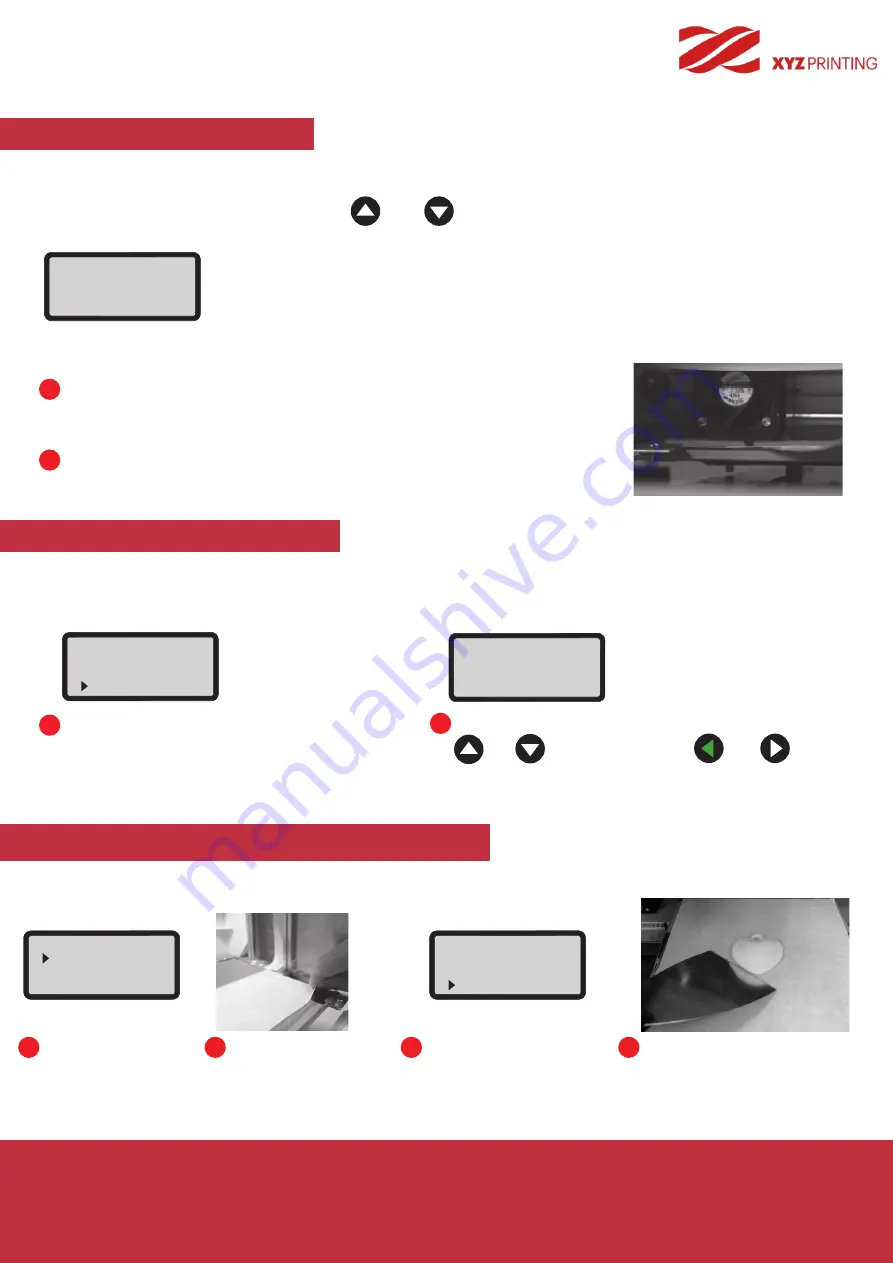
S 8
da Vinci
Jr. WiFi Pro
JOG MODE (JOG-MODUS)
Der „JOG MODE“ („JOG-MODUS“) wird verwendet, um den Extruder und die Druckplatte manuell zu bewegen.
Bevor Sie diese Funktion aktivieren, bewegen Sie das Extrudermodul zurück in seine Ausgangsposition (HOME AXIS
(START-ACHSE)).
Das Produkt wurde in der Fabrik präzise getestet und angepasst. Wir empfehlen Ihnen,
den voreingestellten Z OFFSET-Wert (Z-VERSATZ-Wert) zu notieren, bevor Sie eine An-
passung vornehmen.
Der empfohlene Abstand zwischen Düse und Druckplatte (mit dem sicher befestigten
Druckplattenband) beträgt 0,3 mm. Das sollte ermöglichen, zwei Blatt Kopierpapier glatt
auszugeben, sechs Blatt Kopierpapier können jedoch nicht ausgegeben werden.
Hinweis:
Wählen Sie die Richtung, in die Sie das Modul oder die
Druckplatte bewegen möchten.
Hinweis: "X-AXIS“ („X-ACHSE): Extrudermodul nach links
und rechts bewegen, "Y-AXIS“ („Y-ACHSE“): Druckplatte
nach vorne und hinten bewegen, "Z-AXIS“ („Z-ACHSE“):
Extrudermodul nach oben und unten bewegen.
Wählen Sie die gewünschte Verschiebungsdistanz mit den
und Tasten und drücken Sie oder
Taste, um die gewünschte Verschiebungsrichtung des Extru-
ders zu bestimmen.
So bewegen Sie den Extruder:
Drücken Sie nach dem Anpassen zum Verlassen „OK“.
Z OFFSET (Z-VERSATZ)
Der Benutzer kann die Funktion Z OFFSET (Z-VERSATZ) verwenden, um die Lücke zwischen der Druckdüse und der Druckplatte
anzupassen.
Wenn Sie die Lücke anpassen, verwenden Sie die und Tasten, um sie zu vergrößern oder zu verkleinern (der kleinste
Schritt beträgt 0,05 mm).
1
1
2
2
UTILITIES (BETRIEBSMITTEL)
[ ^ ]
Z OFFSET 0.91 mm
[ v ]
[ OK ] WHEN FINISH
JOG MODE
X-AXIS
Y-AXIS
Z-AXIS
Z-AXIS [ OK ] >> EXIT
[
-
]
▲
[ 0.1mm ]
▲
[
+
]
1mm
10mm
BUILD FROM CARD (VON KARTE BAUEN)
1 Der Drucker beinhaltet Modellvorlagen. Mit den Vorlagen können Sie Ihre ersten 3D-Drucke anfertigen.
Vorlage zum Drucken
auswählen.
Um eine Vorlage zu drucken
:
Wählen Sie „YES“ („JA“), um
mit dem Druck zu beginnen.
Legen Sie das Druck-
plattenband
auf die Druckplatte.
Entfernen Sie das gedruckte Objekt,
wenn der Druck abgeschlossen ist
und sich die Druckplatte gesenkt hat.
Das Druckplattenband ist wiederver-
wendbar und kann ersetzt werden,
wenn es abgenutzt ist.
1
2
3
4
BUILD (SD CARD)
SAMPLE
START BUILDING
SAMPLE
NO
YES
Summary of Contents for da Vinci Jr. WiFi Pro
Page 1: ...da Vinci Jr WiFi Pro Quick Guide da Vinci Jr WiFi Pro...
Page 15: ...S 1 da Vinci Jr WiFi Pro da Vinci Jr WiFi Pro Bedienungsanleitung...
Page 29: ...P 1 da Vinci Jr WiFi Pro da Vinci Jr WiFi Pro Manuel de l utilisateur...
Page 43: ...P 1 da Vinci Jr WiFi Pro da Vinci Jr WiFi Pro Manuale d uso...
Page 57: ...P 1 da Vinci Jr WiFi Pro da Vinci Jr WiFi Pro Manual del usuario...
















































